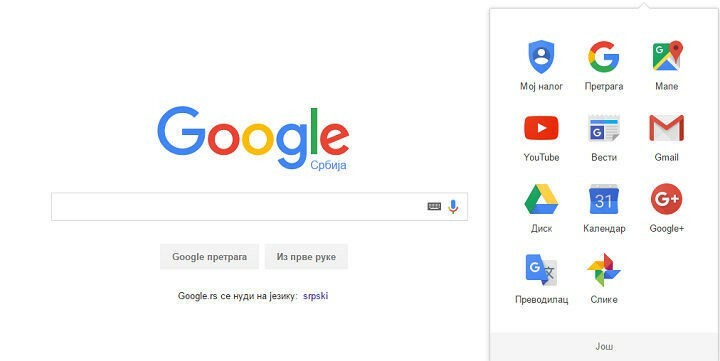
Spoločnosť Google oznámila, že ukončila spúšťač aplikácií pre Chrome pre Windows. Program bude ukončený aj v prípade počítačov Mac, ale zostane štandardnou funkciou vlastného systému Chrome OS od spoločnosti Google. Presný dôvod, prečo spoločnosť Google ukončila spúšťač aplikácií Chrome pre Windows a Mac, súvisí s tým, že používatelia otvárajú aplikácie priamo z prehliadača:
„Zistili sme, že používatelia systémov Windows, Mac a Linux uprednostňujú spúšťanie svojich aplikácií z prehliadača Chrome,“ Riaditeľ inžinierstva pre Chrome Marc Pawliger vysvetľuje v [nový príspevok do blogu Chromium] (Marc Pawliger). „S neustálym dôrazom prehliadača Chrome na jednoduchosť a racionalizáciu funkcií prehliadača bude spúšťač z týchto platforiem odstránený. V systéme Chrome OS to zostane nezmenené. “
Ako zdôrazňuje Thurrott, je možné, že väčšina používateľov ani nevie o tom, že sú schopní spustiť svoje aplikácie Google priamo z počítača. Na druhej strane, pre niektorých používateľov je jednoduchšie spúšťať aplikácie Google v prehliadači, aby nemuseli prerušovať svoju prácu.
Ako spustiť aplikácie Google z pracovnej plochy Windows
Aj keď spoločnosť Google ukončila spúšťač aplikácií pre Chrome, stále môžete svoje obľúbené aplikácie pre Chrome spúšťať z počítača - stačí vykonať jednoduchý trik. Ak chcete svoje aplikácie Google sprístupniť z počítača, postupujte takto:
- Otvorte aplikáciu Google v prehliadači (Hudba Google Play, Doručená pošta Gmail, Fotky Google, v podstate ľubovoľná služba, ktorú chcete).
- Prejdite do ponuky Nástroje> Ďalšie nástroje
- Prejdite na položku Pridať na plochu a zobrazí sa nasledujúce okno
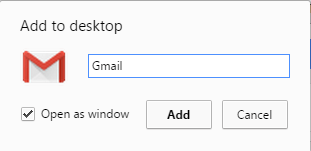
- Premenujte svoju aplikáciu a začiarknite políčko „Označiť ako okno“
- Kliknite na OK a môžete vyraziť
Po uložení požadovanej aplikácie na plochu ju budete môcť používať rovnako ako iné aplikácie v systéme Windows. Otvorí sa vo vlastnom okne oddelene od prehliadača Google Chrome, ale používateľské prostredie bude rovnaké ako v prehliadači. Skratku môžete tiež pripnúť na hlavný panel alebo do ponuky Štart rovnako ako v iných bežných aplikáciách pre Windows.

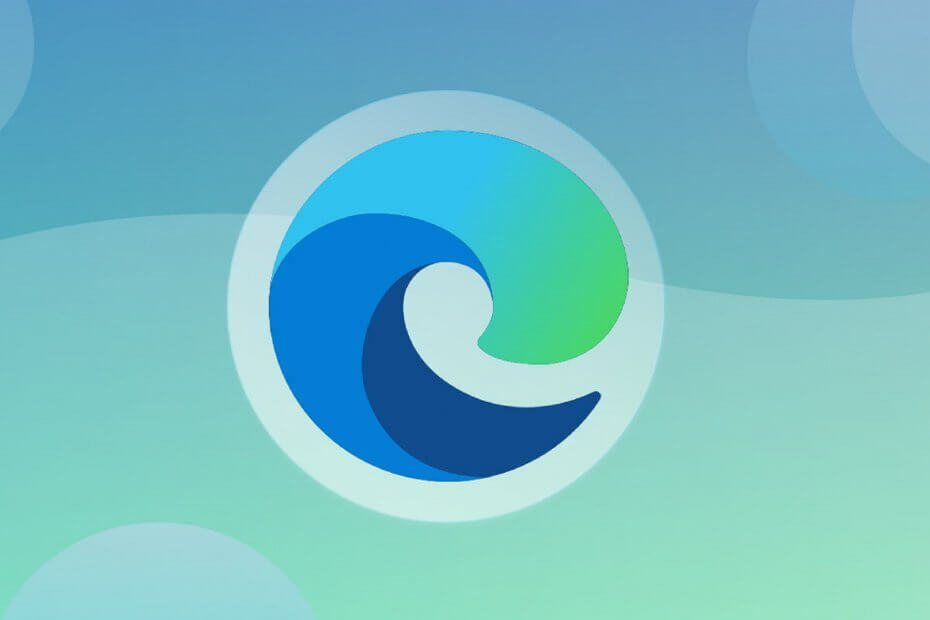
![Die Paketverluste mit VPN reduzieren [Top 6 VPNs zu verwenden]](/f/6bc772cecaa5063636daed812f9d2248.jpg?width=300&height=460)